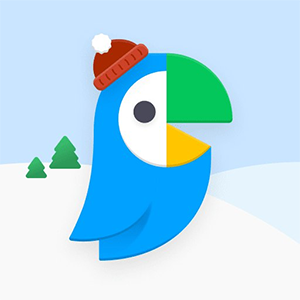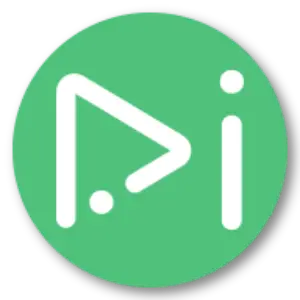Papago es una aplicación de traducción impulsada por inteligencia artificial desarrollada por Naver, que puedes utilizar en tu relojS. Con Papago, tendrás acceso a traducciones instantáneas en una amplia gama de idiomas, como coreano, inglés, japonés, chino (simplificado/tradicional), español, francés, entre otros. Este práctico traductor de bolsillo te ayudará a comunicarte sin importar el idioma o la situación.
Cómo usar Papago en tu smartwatch
Papago en tu smartwatch es muy fácil de usar. Una vez instalada, abre la aplicación y selecciona el idioma desde el menú de opciones. Luego, podrás traducir texto, voz o incluso conversaciones en tiempo real, directamente desde tu reloj. Algunas de sus funcionalidades incluyen:
- Traducción de voz: Traduce de forma instantánea lo que dices a otro idioma.
- Traducción de texto: Introduce texto escrito para obtener su equivalente en el idioma que elijas.
- Traducción de imágenes: Escanea texto con la cámara de tu smartwatch para traducir carteles, menús y más.
Joven aprendiz, Papago también permite el uso sin conexión a internet, lo cual es ideal cuando viajas. Si te ha servido hazmelo saber en Telegram